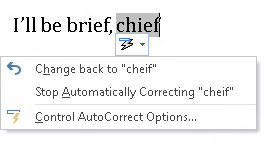Неке грешке у куцању и правописне грешке у програму Ворд 2013 никада нису обележене црвеним цик-цак аутоисправком. То је зато што Ворд брзо поправља стотине уобичајених грешака у куцању и правописних грешака у ходу. Функција АутоЦоррецт то ради и морате бити брзи да бисте то видели.
Разумети АутоЦоррецт
Нема ништа од коришћења АутоЦоррецт; то се дешава аутоматски. У Ворду покушајте да откуцате реч погрешно правопис. Не можеш! Ворд користи АутоЦоррецт и одједном видите погрешно написано.
Најчешће погрешно написане речи могу се наћи у аутоматског репертоара: ацомодате, супосед, Рециеве, и тако даље. Пробајте неколико. Погледајте да ли можете да збуните Ворд!
Поред исправљања правописних грешака, АутоЦоррецт вам помаже да унесете специјалне знакове. На пример, укуцајте (Ц) и АутоЦоррецт правилно убацује © симбол ауторских права. Исто за (ТМ) за заштитни знак. Куцање — > се преводи у стрелицу, па чак и 🙂 постаје срећно лице.
Осим правописа, АутоЦоррецт поправља одређене уобичајене знакове интерпункције. Аутоматски пише велико слово у реченици. СамоИсправак капитализовано И када заборавите да, правилно искористи имена дана, поправци инверзна цапс лоцк проблем, плус остали заједничке грешке у куцању.
Како да поништите исправку аутоисправке
Можете да поништите тренутне промене АутоЦоррецт, али само када сте брзи. Тајна је да притиснете Цтрл+З (команда Поништи) одмах након што АутоЦоррецт изврши исправку. Промена је нестала.
Када АутоЦоррецт поправи реч, плави правоугаоник се појављује испод првог слова. То је ваш кључ за приступ опцијама АутоЦоррецт и промену начина на који се АутоЦоррецт понаша: Поставите миша на правоугаоник да бисте видели дугме, на које можете да кликнете да бисте видели различите опције АутоЦоррецт.
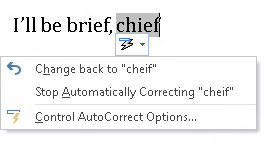
Ево ваших опција:
-
Промени назад на „ било шта“: Поништите аутоисправку.
-
Зауставите аутоматско исправљање „ било шта“: Уклоните реч из речника АутоЦоррецт тако да се поново аутоматски не исправља. (Али то и даље може бити означено као нетачно од стране провере правописа.)
-
Контрола опција АутоЦоррецт: Прикажите оквир за дијалог АутоЦоррецт, који се користи за прилагођавање различитих подешавања АутоЦоррецт и за уређивање или креирање нових уноса у библиотеци АутоЦоррецт.